OPEL INSIGNIA BREAK 2017.5 Handleiding Infotainment (in Dutch)
Manufacturer: OPEL, Model Year: 2017.5, Model line: INSIGNIA BREAK, Model: OPEL INSIGNIA BREAK 2017.5Pages: 135, PDF Size: 2.44 MB
Page 61 of 135

Navigatie61
Elke lijstvermelding kan de volgende
informatie tonen:
● straatnaam, autosnelweg of knooppunt van autosnelwegen
● richtingspijl
● afstand tot de volgende straat op
de route
● geschatte aankomsttijd voor het bereiken van de volgende straat
Selecteer de gewenste optie uit de lijst en selecteer vervolgens Info op
de bovenste regel van het systeem
om alle beschikbare informatie over
een optie uit de lijst weer te geven.
Straten uit routebegeleiding uitsluiten
Na het starten van de routebegelei‐
ding kunt u straten in de eerder bere‐ kende route uitsluiten. De route wordtvervolgens herberekend, waarbij de
uitgesloten straten worden verme‐
den.
Selecteer VERMIJDEN op de inter‐
actieve selectiebalk van het routebe‐ geleidingsmenu. De lijst met afslagen
verschijnt.
Kies de straat, autosnelweg of het
knooppunt die of dat u wilt vermijden.
Er verschijnt een bericht dat u moet
beantwoorden.
Selecteer de gewenste afstandsop‐
tie.
De betreffende straat of snelweg
wordt in de sectie Vermeden
gebieden bovenaan de lijst met afsla‐
gen weergegeven en is gemarkeerd
met een rode 9.
Let op
De sectie Vermeden gebieden bevat
ook automatisch door het systeem te vermijden wegen vanwege
verkeersincidenten.Deselecteer de straat of snelweg om
deze weer in de route op te nemen.
Routelijst weergeven
Als u een trip met routepunten aflegt,
omvat de routebegeleiding extra
menufuncties om de route te wijzigen.
De routelijst geeft alle routepunten op
de berekende trip met routepunten
aan, beginnend met het eerstvol‐
gende routepunt.
Selecteer TUSS. STOPS op de inter‐
actieve selectiebalk van het routebe‐
geleidingsmenu. De routelijst
verschijnt.
Page 62 of 135
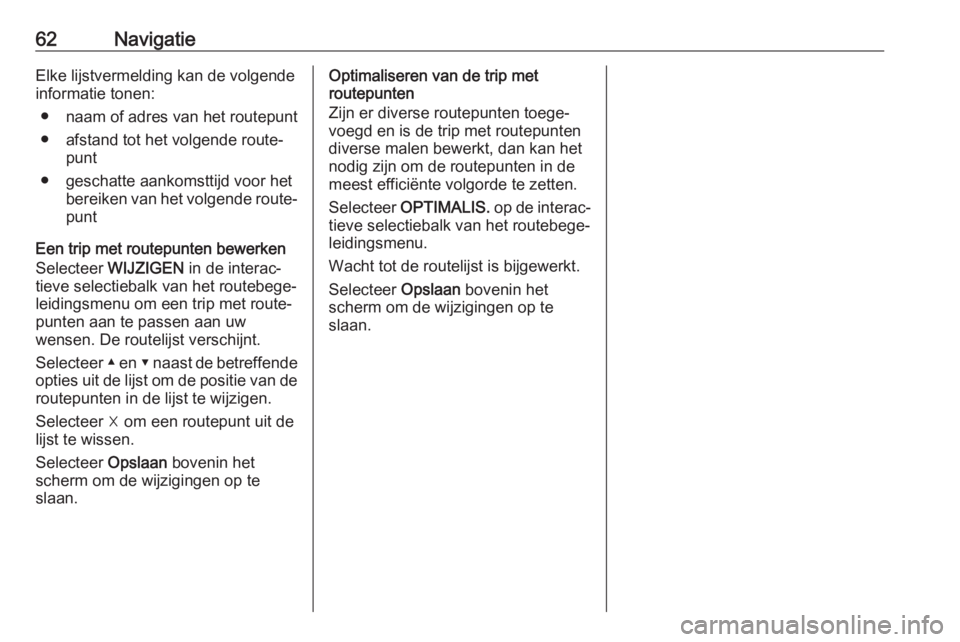
62NavigatieElke lijstvermelding kan de volgendeinformatie tonen:
● naam of adres van het routepunt
● afstand tot het volgende route‐ punt
● geschatte aankomsttijd voor het bereiken van het volgende route‐
punt
Een trip met routepunten bewerken
Selecteer WIJZIGEN in de interac‐
tieve selectiebalk van het routebege‐ leidingsmenu om een trip met route‐
punten aan te passen aan uw
wensen. De routelijst verschijnt.
Selecteer ▲ en ▼ naast de betreffende
opties uit de lijst om de positie van de routepunten in de lijst te wijzigen.
Selecteer ☓ om een routepunt uit de
lijst te wissen.
Selecteer Opslaan bovenin het
scherm om de wijzigingen op te
slaan.Optimaliseren van de trip met
routepunten
Zijn er diverse routepunten toege‐
voegd en is de trip met routepunten
diverse malen bewerkt, dan kan het
nodig zijn om de routepunten in de
meest efficiënte volgorde te zetten.
Selecteer OPTIMALIS. op de interac‐
tieve selectiebalk van het routebege‐
leidingsmenu.
Wacht tot de routelijst is bijgewerkt.
Selecteer Opslaan bovenin het
scherm om de wijzigingen op te
slaan.
Page 63 of 135
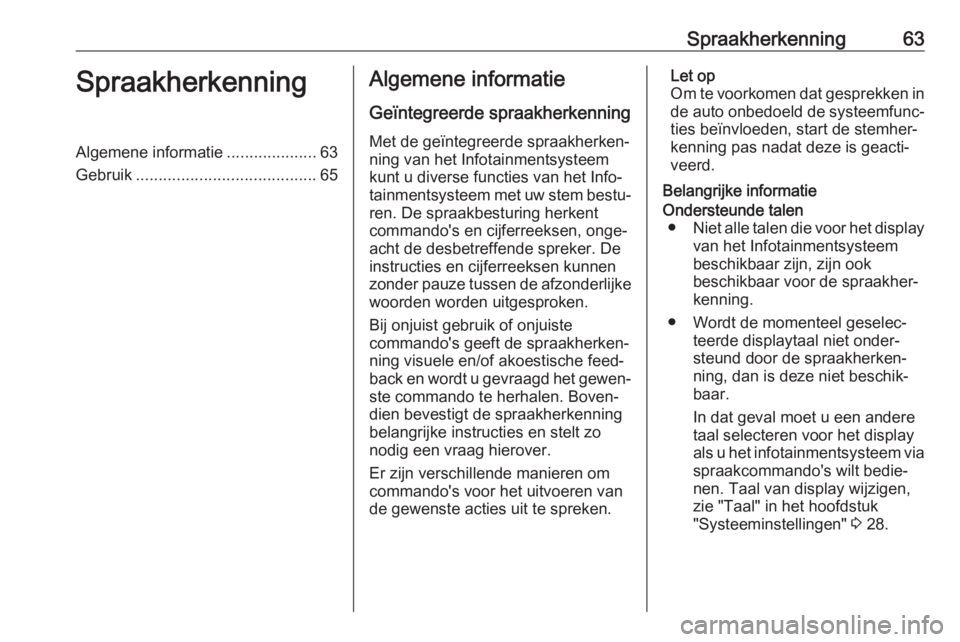
Spraakherkenning63SpraakherkenningAlgemene informatie....................63
Gebruik ........................................ 65Algemene informatie
Geïntegreerde spraakherkenning Met de geïntegreerde spraakherken‐ning van het Infotainmentsysteem
kunt u diverse functies van het Info‐
tainmentsysteem met uw stem bestu‐
ren. De spraakbesturing herkent
commando's en cijferreeksen, onge‐
acht de desbetreffende spreker. De
instructies en cijferreeksen kunnen
zonder pauze tussen de afzonderlijke woorden worden uitgesproken.
Bij onjuist gebruik of onjuiste
commando's geeft de spraakherken‐
ning visuele en/of akoestische feed‐
back en wordt u gevraagd het gewen‐ ste commando te herhalen. Boven‐
dien bevestigt de spraakherkenning
belangrijke instructies en stelt zo
nodig een vraag hierover.
Er zijn verschillende manieren om
commando's voor het uitvoeren van
de gewenste acties uit te spreken.Let op
Om te voorkomen dat gesprekken in
de auto onbedoeld de systeemfunc‐ ties beïnvloeden, start de stemher‐
kenning pas nadat deze is geacti‐
veerd.
Belangrijke informatieOndersteunde talen ● Niet alle talen die voor het display
van het Infotainmentsysteem
beschikbaar zijn, zijn ook
beschikbaar voor de spraakher‐ kenning.
● Wordt de momenteel geselec‐ teerde displaytaal niet onder‐
steund door de spraakherken‐
ning, dan is deze niet beschik‐
baar.
In dat geval moet u een andere taal selecteren voor het display
als u het infotainmentsysteem via
spraakcommando's wilt bedie‐
nen. Taal van display wijzigen, zie "Taal" in het hoofdstuk
"Systeeminstellingen" 3 28.
Page 64 of 135
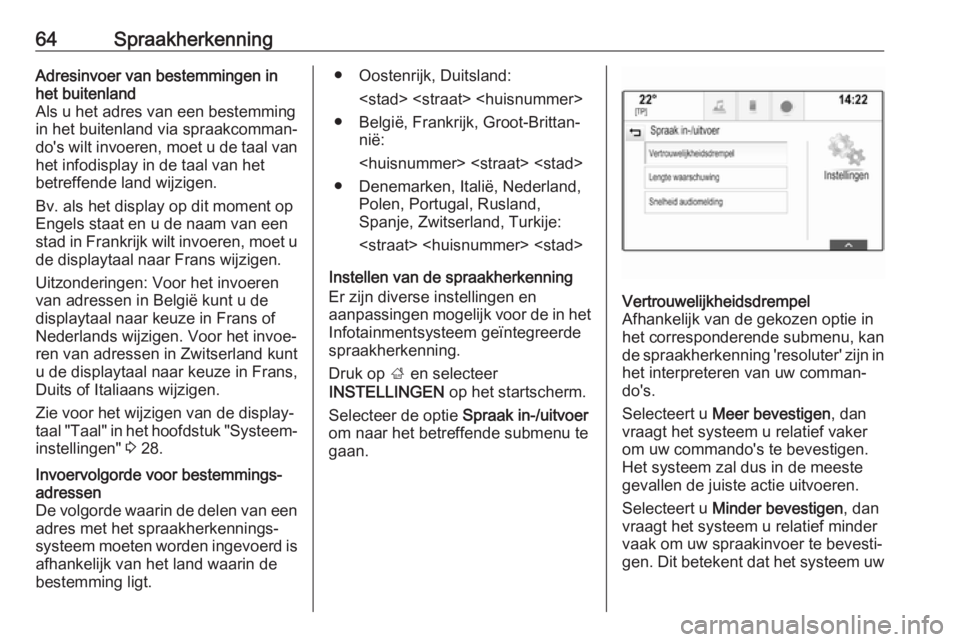
64SpraakherkenningAdresinvoer van bestemmingen in
het buitenland
Als u het adres van een bestemming
in het buitenland via spraakcomman‐
do's wilt invoeren, moet u de taal van
het infodisplay in de taal van het
betreffende land wijzigen.
Bv. als het display op dit moment op
Engels staat en u de naam van een
stad in Frankrijk wilt invoeren, moet u de displaytaal naar Frans wijzigen.
Uitzonderingen: Voor het invoeren
van adressen in België kunt u de
displaytaal naar keuze in Frans of Nederlands wijzigen. Voor het invoe‐
ren van adressen in Zwitserland kunt
u de displaytaal naar keuze in Frans,
Duits of Italiaans wijzigen.
Zie voor het wijzigen van de display‐
taal "Taal" in het hoofdstuk "Systeem‐
instellingen" 3 28.Invoervolgorde voor bestemmings‐
adressen
De volgorde waarin de delen van een adres met het spraakherkennings‐systeem moeten worden ingevoerd is
afhankelijk van het land waarin de
bestemming ligt.● Oostenrijk, Duitsland:
● België, Frankrijk, Groot-Brittan‐ nië:
● Denemarken, Italië, Nederland, Polen, Portugal, Rusland,
Spanje, Zwitserland, Turkije:
Instellen van de spraakherkenning
Er zijn diverse instellingen en
aanpassingen mogelijk voor de in het Infotainmentsysteem geïntegreerdespraakherkenning.
Druk op ; en selecteer
INSTELLINGEN op het startscherm.
Selecteer de optie Spraak in-/uitvoer
om naar het betreffende submenu te
gaan.Vertrouwelijkheidsdrempel
Afhankelijk van de gekozen optie in
het corresponderende submenu, kan
de spraakherkenning 'resoluter' zijn in het interpreteren van uw comman‐
do's.
Selecteert u Meer bevestigen , dan
vraagt het systeem u relatief vaker
om uw commando's te bevestigen.
Het systeem zal dus in de meeste
gevallen de juiste actie uitvoeren.
Selecteert u Minder bevestigen , dan
vraagt het systeem u relatief minder
vaak om uw spraakinvoer te bevesti‐
gen. Dit betekent dat het systeem uw
Page 65 of 135
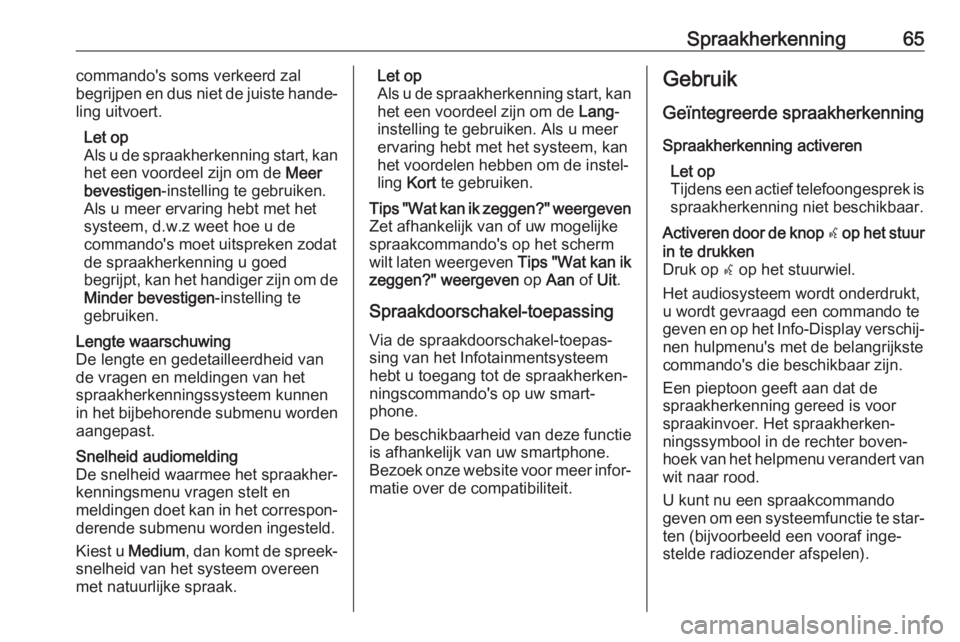
Spraakherkenning65commando's soms verkeerd zal
begrijpen en dus niet de juiste hande‐
ling uitvoert.
Let op
Als u de spraakherkenning start, kan het een voordeel zijn om de Meer
bevestigen -instelling te gebruiken.
Als u meer ervaring hebt met het
systeem, d.w.z weet hoe u de
commando's moet uitspreken zodat
de spraakherkenning u goed
begrijpt, kan het handiger zijn om de
Minder bevestigen -instelling te
gebruiken.Lengte waarschuwing
De lengte en gedetailleerdheid van
de vragen en meldingen van het
spraakherkenningssysteem kunnen in het bijbehorende submenu worden
aangepast.Snelheid audiomelding
De snelheid waarmee het spraakher‐ kenningsmenu vragen stelt en
meldingen doet kan in het correspon‐
derende submenu worden ingesteld.
Kiest u Medium , dan komt de spreek‐
snelheid van het systeem overeen
met natuurlijke spraak.Let op
Als u de spraakherkenning start, kan het een voordeel zijn om de Lang-
instelling te gebruiken. Als u meer
ervaring hebt met het systeem, kan
het voordelen hebben om de instel‐
ling Kort te gebruiken.Tips "Wat kan ik zeggen?" weergeven
Zet afhankelijk van of uw mogelijke
spraakcommando's op het scherm
wilt laten weergeven Tips "Wat kan ik
zeggen?" weergeven op Aan of Uit.
Spraakdoorschakel-toepassing
Via de spraakdoorschakel-toepas‐sing van het Infotainmentsysteem
hebt u toegang tot de spraakherken‐
ningscommando's op uw smart‐
phone.
De beschikbaarheid van deze functie is afhankelijk van uw smartphone.
Bezoek onze website voor meer infor‐
matie over de compatibiliteit.
Gebruik
Geïntegreerde spraakherkenning
Spraakherkenning activeren Let op
Tijdens een actief telefoongesprek is
spraakherkenning niet beschikbaar.Activeren door de knop w op het stuur
in te drukken
Druk op w op het stuurwiel.
Het audiosysteem wordt onderdrukt,
u wordt gevraagd een commando te
geven en op het Info-Display verschij‐
nen hulpmenu's met de belangrijkste
commando's die beschikbaar zijn.
Een pieptoon geeft aan dat de
spraakherkenning gereed is voor
spraakinvoer. Het spraakherken‐
ningssymbool in de rechter boven‐
hoek van het helpmenu verandert van wit naar rood.
U kunt nu een spraakcommando geven om een systeemfunctie te star‐
ten (bijvoorbeeld een vooraf inge‐
stelde radiozender afspelen).
Page 66 of 135
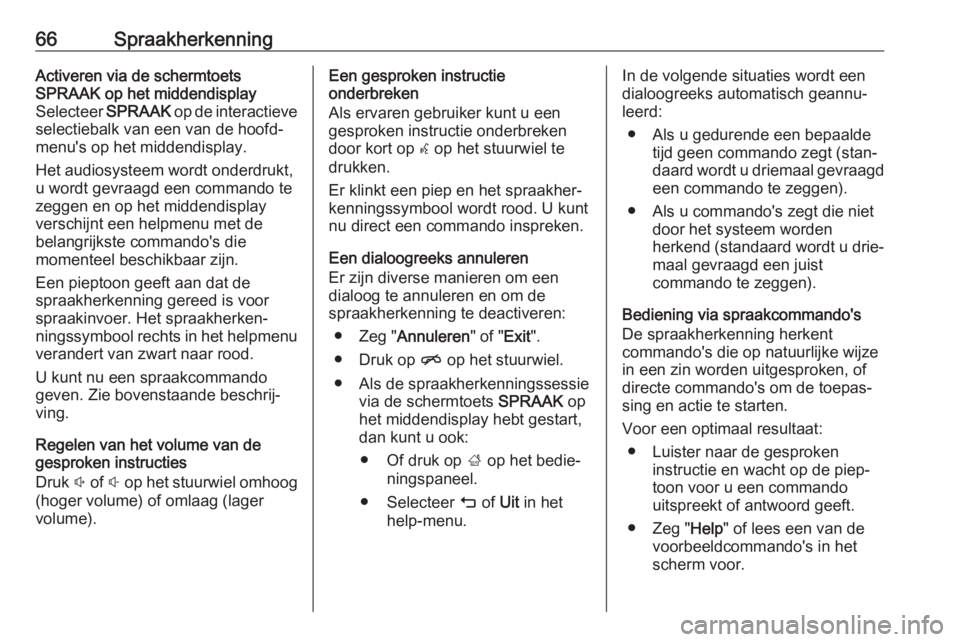
66SpraakherkenningActiveren via de schermtoets
SPRAAK op het middendisplay
Selecteer SPRAAK op de interactieve
selectiebalk van een van de hoofd‐
menu's op het middendisplay.
Het audiosysteem wordt onderdrukt,
u wordt gevraagd een commando te
zeggen en op het middendisplay
verschijnt een helpmenu met de
belangrijkste commando's die
momenteel beschikbaar zijn.
Een pieptoon geeft aan dat de
spraakherkenning gereed is voor
spraakinvoer. Het spraakherken‐
ningssymbool rechts in het helpmenu verandert van zwart naar rood.
U kunt nu een spraakcommando geven. Zie bovenstaande beschrij‐
ving.
Regelen van het volume van de
gesproken instructies
Druk ! of # op het stuurwiel omhoog
(hoger volume) of omlaag (lager
volume).Een gesproken instructie
onderbreken
Als ervaren gebruiker kunt u een
gesproken instructie onderbreken
door kort op w op het stuurwiel te
drukken.
Er klinkt een piep en het spraakher‐
kenningssymbool wordt rood. U kunt
nu direct een commando inspreken.
Een dialoogreeks annuleren
Er zijn diverse manieren om een
dialoog te annuleren en om de
spraakherkenning te deactiveren:
● Zeg " Annuleren " of "Exit".
● Druk op n op het stuurwiel.
● Als de spraakherkenningssessie via de schermtoets SPRAAK op
het middendisplay hebt gestart,
dan kunt u ook:
● Of druk op ; op het bedie‐
ningspaneel.
● Selecteer m of Uit in het
help-menu.In de volgende situaties wordt een
dialoogreeks automatisch geannu‐
leerd:
● Als u gedurende een bepaalde tijd geen commando zegt (stan‐
daard wordt u driemaal gevraagd
een commando te zeggen).
● Als u commando's zegt die niet door het systeem worden
herkend (standaard wordt u drie‐
maal gevraagd een juist
commando te zeggen).
Bediening via spraakcommando's
De spraakherkenning herkent
commando's die op natuurlijke wijze
in een zin worden uitgesproken, of
directe commando's om de toepas‐ sing en actie te starten.
Voor een optimaal resultaat: ● Luister naar de gesproken instructie en wacht op de piep‐
toon voor u een commando
uitspreekt of antwoord geeft.
● Zeg " Help" of lees een van de
voorbeeldcommando's in het
scherm voor.
Page 67 of 135

Spraakherkenning67● U kunt de gesproken vraagonderbreken door nogmaals op
w te drukken.
● Wacht op de pieptoon en spreek het commando op natuurlijke
wijze uit, niet te snel, niet te lang‐ zaam. Gebruik korte en directe
commando's.
De commando's bestaan doorgaans
uit één instructie. Bijvoorbeeld "David op werk bellen"; "Afspelen", gevolgd
door de naam van de artiest of het
nummer; "Afstemmen", gevolgd door
de golflengte en frequentie/zender‐
naam; "Adres zoeken", gevolgd door het adres, zoals "123 Hoofdweg,
Amsterdam".
Het systeem start een dialoog als
sprake is van complexe commando's
of wanneer er informatie ontbreekt.
Bij het zoeken naar een "Nuttige
plaats" kunt u alleen grote ketens op
naam selecteren. Ketens zijn bedrij‐
ven met ten minste 20 locaties. Noem
voor andere POI's de naam van een
categorie, bijv. "Restaurants",
"Winkelcentra" of "Ziekenhuizen".Bij het commando "Telefoon" of
"Telefooncommando's" begrijpt het
systeem dat u wilt bellen en
antwoordt het met relevante vragen totdat het voldoende details heeft. Is
het telefoonnummer met een naam
en een plaatsnaam opgeslagen, dan
moet het directe commando beide
gegevens bevatten, bijvoorbeeld "Bel
David Smit op het werk".Lijstopties selecteren
Als er een lijst wordt weergegeven,
wordt u gevraagd om een optie te
kiezen of te bevestigen. U kunt hand‐ matig een optie selecteren, of het
bijbehorende regelnummer uitspre‐
ken.
De lijst in een spraakherkenningssys‐
teem werkt op dezelfde wijze als lijs‐
ten in andere schermen. Door hand‐
matig door de lijst te bladeren tijdens
een spraakherkenningssessie wordt
de actuele spraakherkenningssessie
tijdelijk onderbroken en verschijnt de instructie "Selecteer uit de lijst met de handmatige bedieningselementen,
druk op de console op back (terug) of
druk op de schermtoets terug om het
opnieuw te proberen".Als u niet binnen 15 seconden hand‐
matig een lijstvermelding selecteert, wordt de spraakherkenningssessie
beëindigd, volgt er een bericht met
een vraag en verschijnt het eerdere
scherm weer.Het commando "Terug"
Om terug te keren naar het vorige
menu kunt u " Terug" zeggen, op het
bedieningspaneel op k BACK druk‐
ken of op m drukken.Het commando "Help"
Nadat u " Help" heb gezegd, klinkt de
help-instructie voor het huidige
scherm. De instructie verschijnt ook
op het scherm.
Druk op w om de help-instructie te
onderbreken. Er klinkt een pieptoon.
U kunt nu een commando geven.
Spraakdoorschakel-toepassing
Spraakherkenning activeren
Houd s op het stuurwiel ingedrukt tot
een spraakherkenningspictogram
verschijnt.
Page 68 of 135
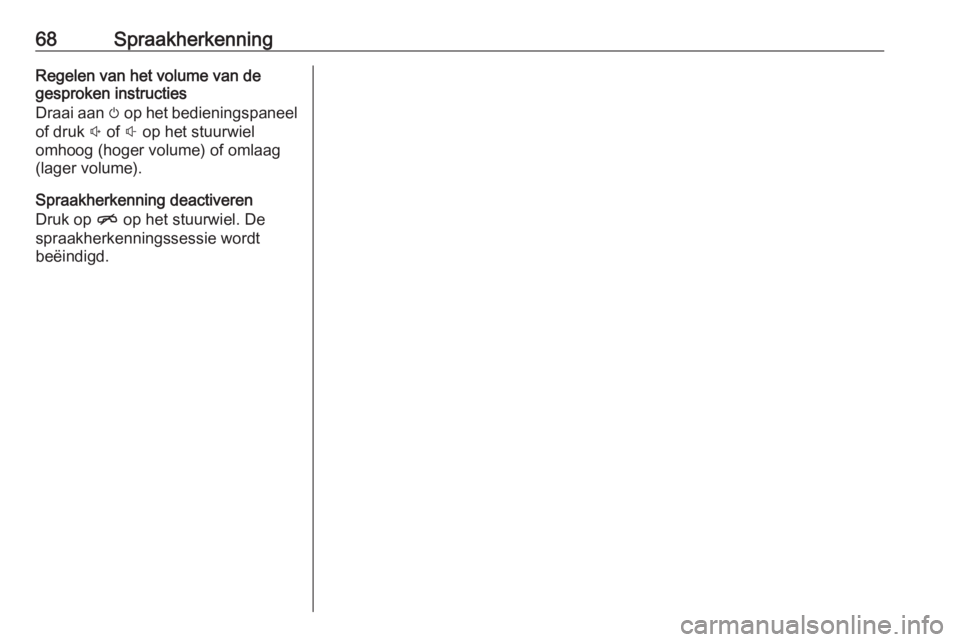
68SpraakherkenningRegelen van het volume van de
gesproken instructies
Draai aan m op het bedieningspaneel
of druk ! of # op het stuurwiel
omhoog (hoger volume) of omlaag (lager volume).
Spraakherkenning deactiveren
Druk op n op het stuurwiel. De
spraakherkenningssessie wordt
beëindigd.
Page 69 of 135
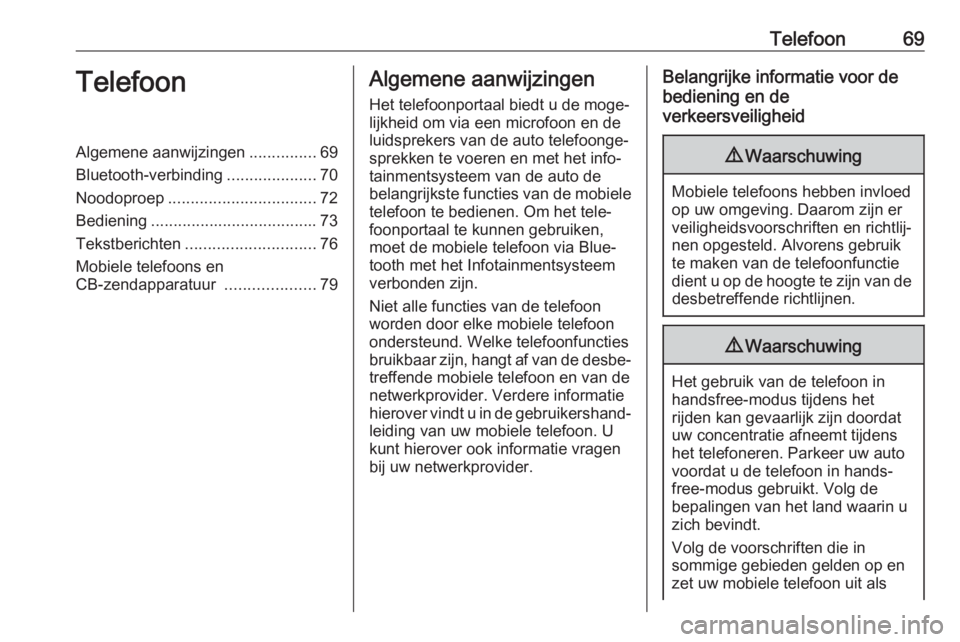
Telefoon69TelefoonAlgemene aanwijzingen...............69
Bluetooth-verbinding ....................70
Noodoproep ................................. 72
Bediening ..................................... 73
Tekstberichten ............................. 76
Mobiele telefoons en
CB-zendapparatuur ....................79Algemene aanwijzingen
Het telefoonportaal biedt u de moge‐
lijkheid om via een microfoon en de
luidsprekers van de auto telefoonge‐
sprekken te voeren en met het info‐
tainmentsysteem van de auto de
belangrijkste functies van de mobiele telefoon te bedienen. Om het tele‐
foonportaal te kunnen gebruiken,
moet de mobiele telefoon via Blue‐
tooth met het Infotainmentsysteem
verbonden zijn.
Niet alle functies van de telefoon
worden door elke mobiele telefoon
ondersteund. Welke telefoonfuncties
bruikbaar zijn, hangt af van de desbe‐ treffende mobiele telefoon en van de
netwerkprovider. Verdere informatie
hierover vindt u in de gebruikershand‐
leiding van uw mobiele telefoon. U
kunt hierover ook informatie vragen bij uw netwerkprovider.Belangrijke informatie voor de
bediening en de
verkeersveiligheid9 Waarschuwing
Mobiele telefoons hebben invloed
op uw omgeving. Daarom zijn er
veiligheidsvoorschriften en richtlij‐
nen opgesteld. Alvorens gebruik
te maken van de telefoonfunctie
dient u op de hoogte te zijn van de desbetreffende richtlijnen.
9 Waarschuwing
Het gebruik van de telefoon in
handsfree-modus tijdens het
rijden kan gevaarlijk zijn doordat
uw concentratie afneemt tijdens
het telefoneren. Parkeer uw auto
voordat u de telefoon in hands‐
free-modus gebruikt. Volg de
bepalingen van het land waarin u
zich bevindt.
Volg de voorschriften die in
sommige gebieden gelden op en
zet uw mobiele telefoon uit als
Page 70 of 135
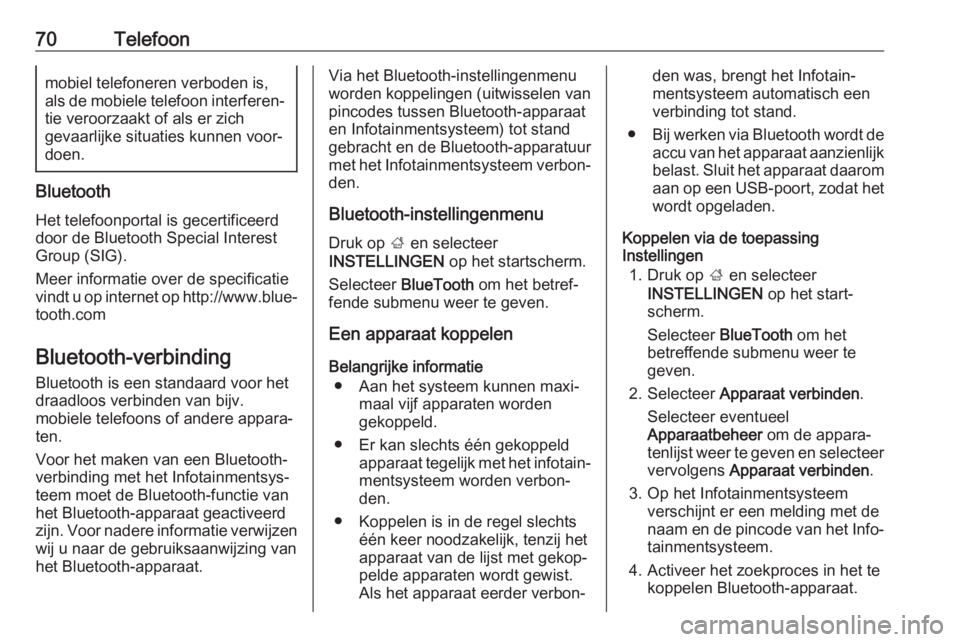
70Telefoonmobiel telefoneren verboden is,
als de mobiele telefoon interferen‐
tie veroorzaakt of als er zich
gevaarlijke situaties kunnen voor‐
doen.
Bluetooth
Het telefoonportal is gecertificeerd
door de Bluetooth Special Interest
Group (SIG).
Meer informatie over de specificatie
vindt u op internet op http://www.blue‐
tooth.com
Bluetooth-verbinding
Bluetooth is een standaard voor het
draadloos verbinden van bijv.
mobiele telefoons of andere appara‐
ten.
Voor het maken van een Bluetooth-
verbinding met het Infotainmentsys‐
teem moet de Bluetooth-functie van
het Bluetooth-apparaat geactiveerd
zijn. Voor nadere informatie verwijzen wij u naar de gebruiksaanwijzing van
het Bluetooth-apparaat.
Via het Bluetooth-instellingenmenu
worden koppelingen (uitwisselen van
pincodes tussen Bluetooth-apparaat
en Infotainmentsysteem) tot stand
gebracht en de Bluetooth-apparatuur
met het Infotainmentsysteem verbon‐ den.
Bluetooth-instellingenmenu Druk op ; en selecteer
INSTELLINGEN op het startscherm.
Selecteer BlueTooth om het betref‐
fende submenu weer te geven.
Een apparaat koppelen
Belangrijke informatie ● Aan het systeem kunnen maxi‐ maal vijf apparaten worden
gekoppeld.
● Er kan slechts één gekoppeld apparaat tegelijk met het infotain‐mentsysteem worden verbon‐
den.
● Koppelen is in de regel slechts één keer noodzakelijk, tenzij het
apparaat van de lijst met gekop‐
pelde apparaten wordt gewist.
Als het apparaat eerder verbon‐den was, brengt het Infotain‐
mentsysteem automatisch een verbinding tot stand.
● Bij werken via Bluetooth wordt de
accu van het apparaat aanzienlijk
belast. Sluit het apparaat daarom
aan op een USB-poort, zodat het wordt opgeladen.
Koppelen via de toepassing
Instellingen
1. Druk op ; en selecteer
INSTELLINGEN op het start‐
scherm.
Selecteer BlueTooth om het
betreffende submenu weer te
geven.
2. Selecteer Apparaat verbinden .
Selecteer eventueel
Apparaatbeheer om de appara‐
tenlijst weer te geven en selecteer vervolgens Apparaat verbinden .
3. Op het Infotainmentsysteem verschijnt er een melding met de
naam en de pincode van het Info‐
tainmentsysteem.
4. Activeer het zoekproces in het te koppelen Bluetooth-apparaat.